你知道吗?虽然win7系统已经“退休”多时了,但还是有很多用户在使用它呢!毕竟,有些人比较喜欢念旧,像是老爷爷总喜欢穿老式衣服,一样的道理。win7虽然老,但依然有着它的迷人之处。简单的界面,实用的功能,简直是让人爱不释手。虽然微软不再提供更新和支持,但是好歹也是支持数年的老系统,稳定性还是值得信赖的哦!那么, thinkpad如何安装win7系统呢?
thinkpad如何安装win7系统:
一、一键重装系统要准备什么
1. 下载好韩博士一键重装系统软件到电脑。
2. 关闭电脑中所有的杀毒软件及防火墙,重要文件记住提前备份。
二、韩博士一键重装系统步骤
1. 双击打开韩博士装机大师,接着选择“开始重装”。
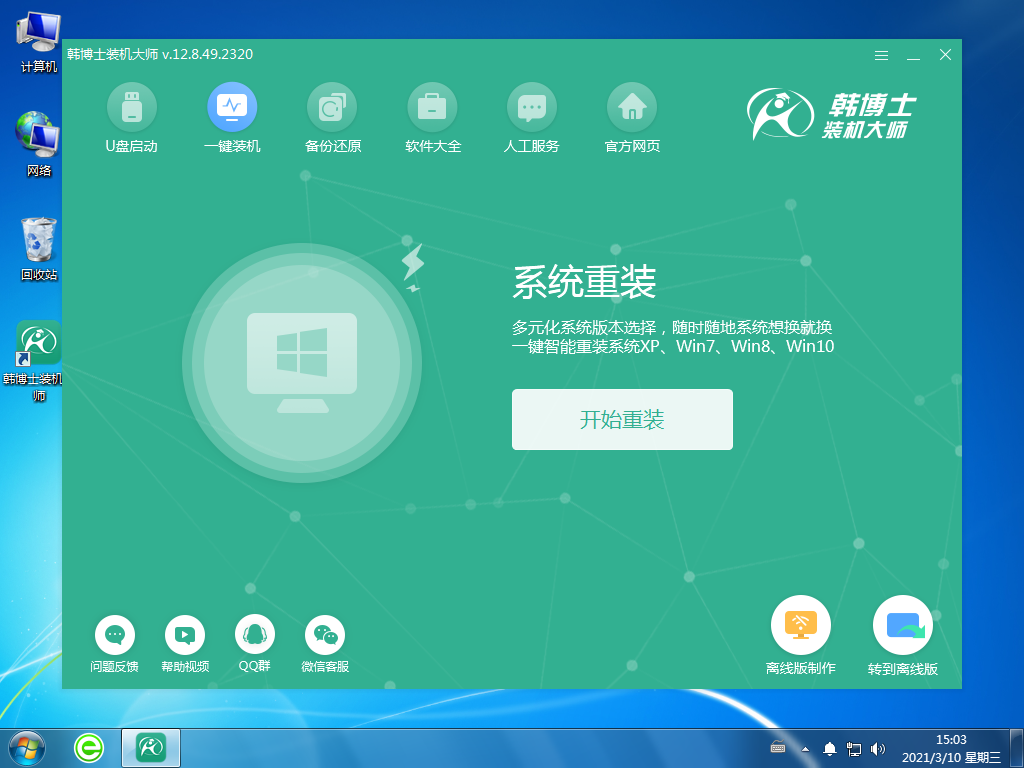
2. 系统进行环境监测,等待检测完成后,选择点击“下一步”。
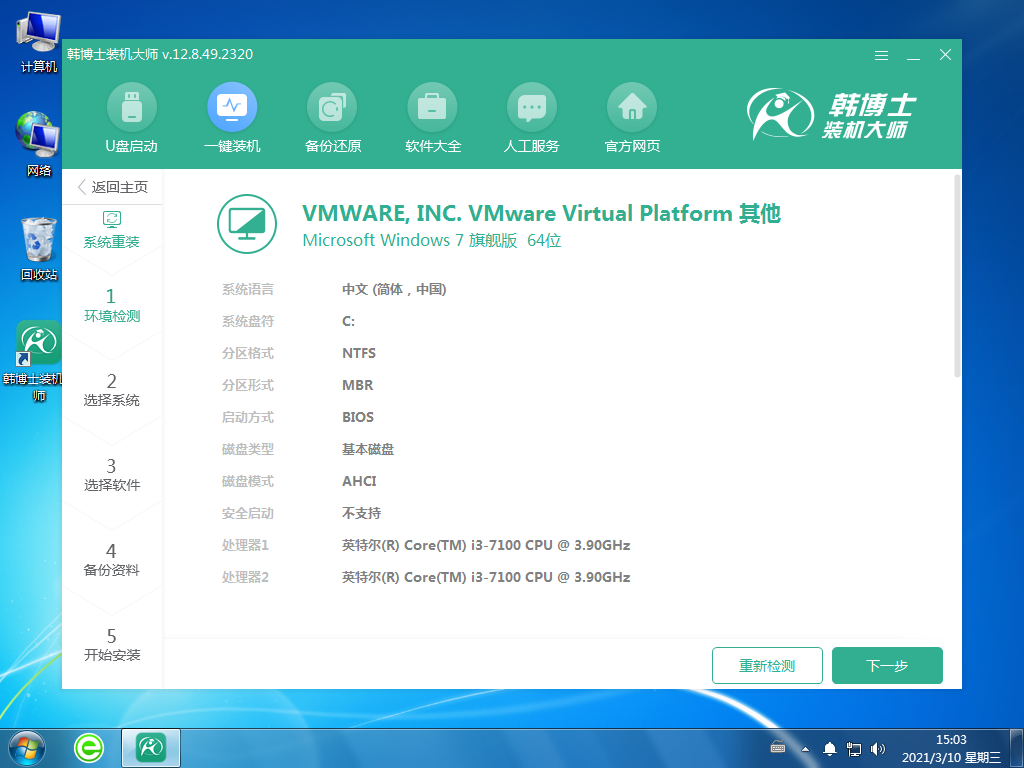
3. 找到合适的win7文件,点击“下一步”,进行下载并安装。
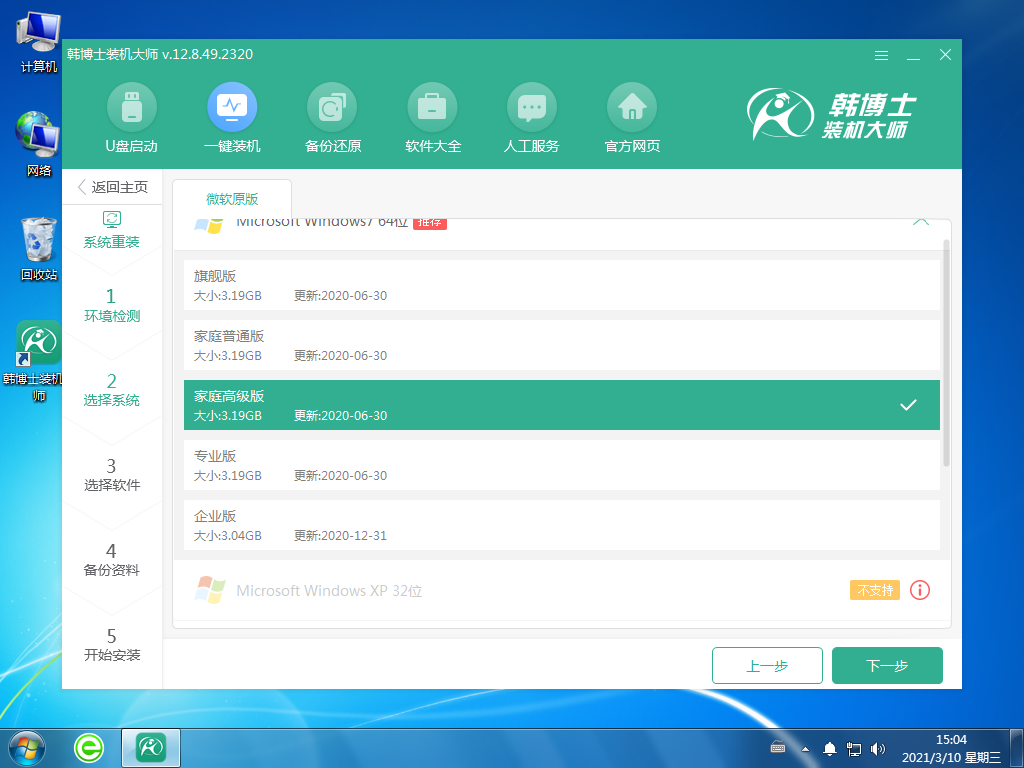
4. 开始下载系统文件,这个步骤需要耗费一点时间,但无需手动,耐心等待完成下载即可。

5. 部署安装环境中,待部署完成后点击“立即重启”。
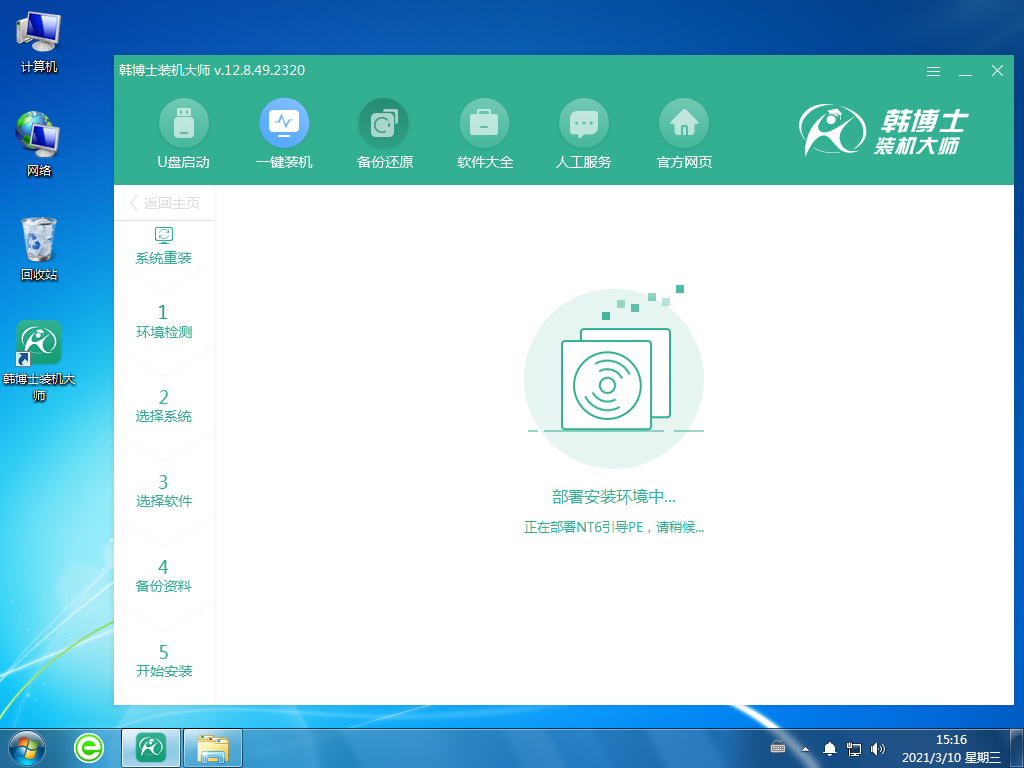
6. 选择第二项,并按键盘回车键进入PE系统。
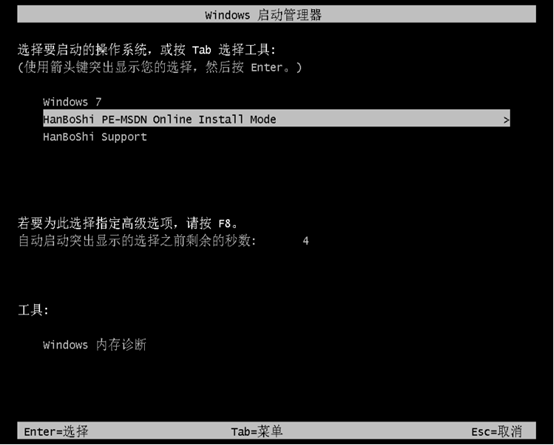
7. 进入PE界面,开始安装win7系统,此过程无需手动,耐心等待安装完毕后,点击“立即重启”。
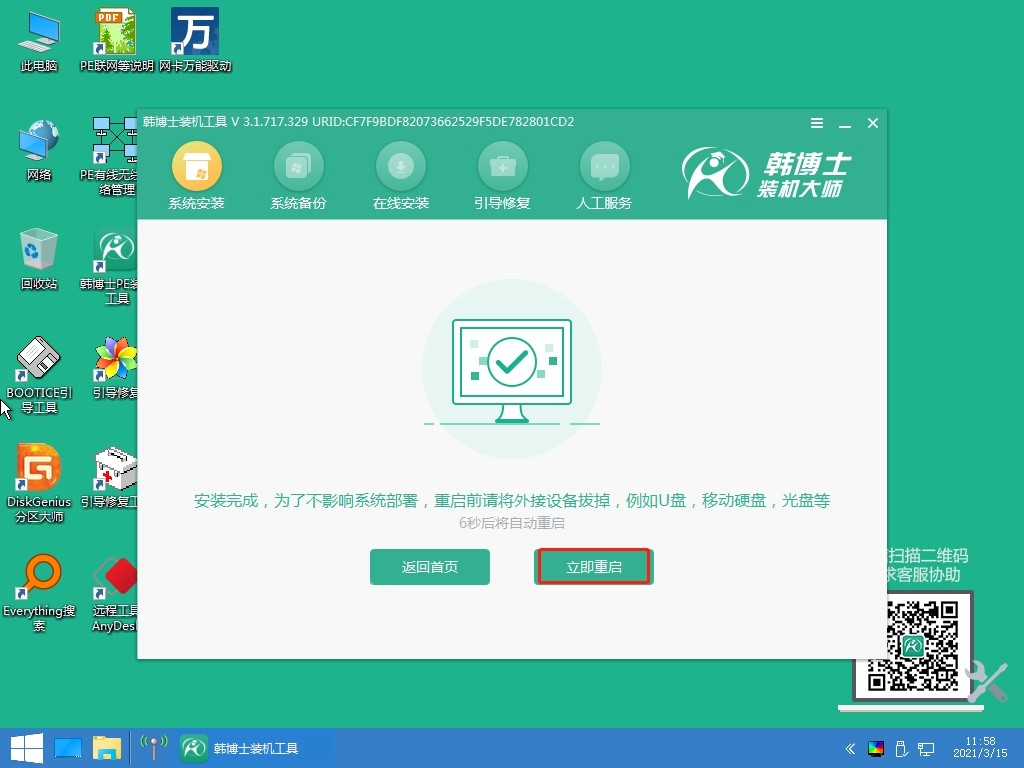
8. 重启完成后,进入win7桌面,表示韩博士重装系统成功。
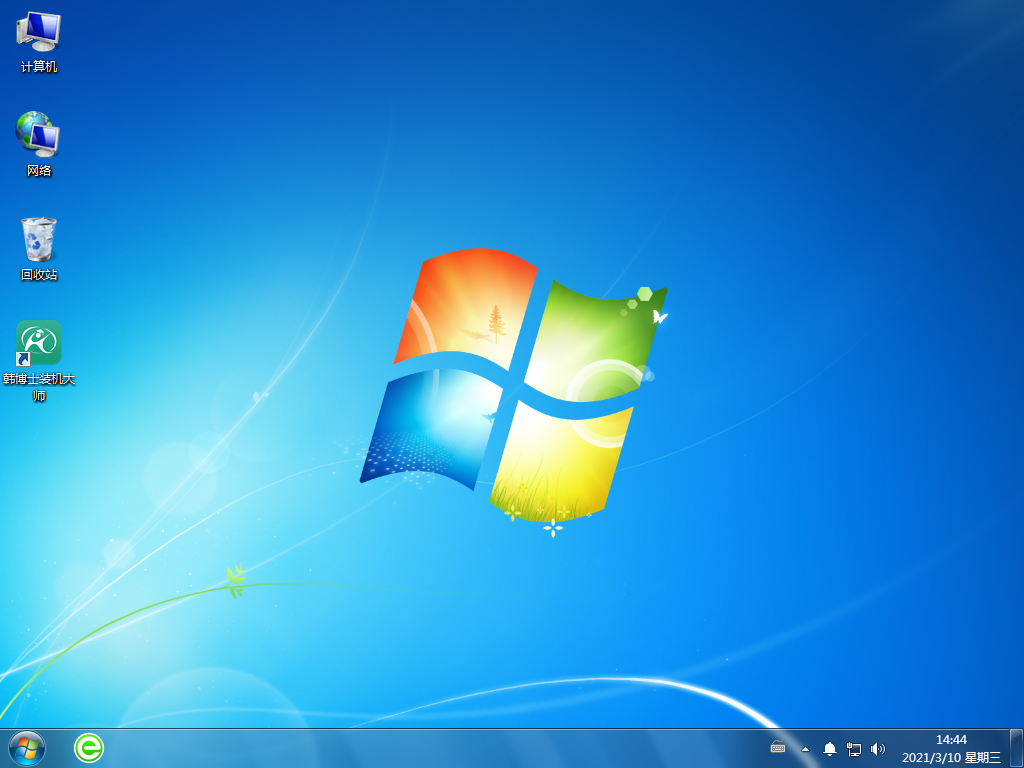
虽然win7系统已经逐渐退出市场,但是对于一些老用户来说,它依然是他们信赖的操作系统。如果你也有重装win7系统的需要,那么可以参考一下上方联想thinkpad重装win7的方法来操作哦。当然,无论是使用win7还是其他操作系统,都需要时刻保持警惕,不断更新安全知识,保护自己的电脑安全。

